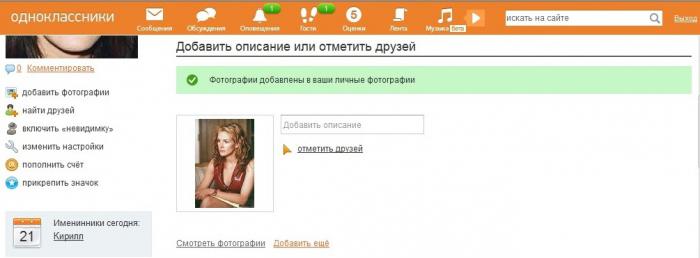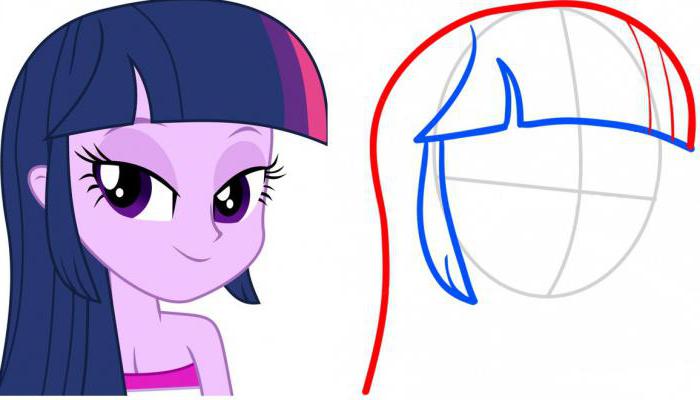Osjećajte se kao svoj omiljeni umjetnik,otputovati u prošlost ili budućnost, isprobati lijepu odjeću nije problem zahvaljujući modernim računalnim tehnologijama. Možete uklopiti lice u sliku pomoću Photoshopa ili posebne aplikacije.
Kako pronaći prikladne slike
Na internetu možete pronaći gotove predloške zazamjene lica. Oni prikazuju ljude koji imaju slobodan prostor umjesto lica. Ovi predlošci podsjećaju na stalke s rupama za ruke za lica na kojima se turisti toliko vole slikati.
Ali kako umetnuti svoje lice u sliku akone možete pronaći odgovarajući predložak? U tom slučaju možete odabrati bilo koju fotografiju dovoljno visoke rezolucije i sami izraditi predložak izrezivanjem područja lica. S fotografijama i slikama teže je raditi nego s predlošcima. Ipak, čak i početnik Photoshop korisnik može se nositi s ovim zadatkom sa strpljenjem.
Prilikom odabira svoje fotografije, čije će lice biti zamijenjeno nečijim, vodite računa o sljedećem:
- lice je potpuno vidljivo s prednje strane;
- fotografija je dovoljno velika;
- na lice ne padaju sjene, nije prekriveno kosom: bolje je koristiti fotografiju na kojoj su šiške i kovrče povučene, a kontura lica je jasno vidljiva.
Ako fotografija ne zadovoljava ove kriterije, zamjena će biti mnogo teža.

Kako umetnuti lice u sliku pomoću Photoshopa
Ovo nije teško.Prije nego umetnete lice u sliku, provjerite jeste li instalirali "Photoshop" ili neki drugi grafički uređivač sa sličnim skupom alata. Bit će potrebno da se lice uklopi u gotov predložak ili običnu fotografiju. Morat ćete biti vješti sa slojevima i laso alatnim okvirom, a također biste trebali biti u mogućnosti podesiti svjetlinu, kontrast i druge parametre slike.
Ako ste novi u Photoshopu,ne treba se uzrujavati. Sve su radnje prilično jednostavne, možete ih vježbati u procesu uređivanja prve fotografije. Malo strpljenja i urednosti je sve što je potrebno za početak!
Prvi koraci
Prije umetanja lica u sliku, otvoritedatoteku s izvornom slikom i vašom fotografijom. Na svojoj fotografiji pažljivo zaokružite lice koristeći "laso" ili "čarobni štapić". Štapić odabire područja koja imaju približno istu razinu ispune, tako da ga trebate upotrijebiti nekoliko puta držeći pritisnutu tipku Shift. Nemojte se obeshrabriti ako se granica pokaže neravnom: ovaj će nedostatak kasnije biti ispravljen. Glavna stvar je da je područje lica potpuno odabrano.
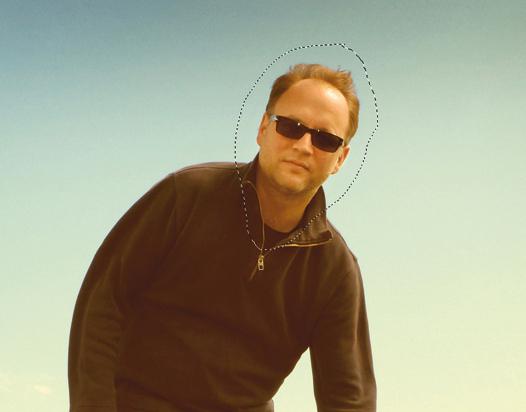
Kopirajte odabir i zalijepite ga na željenu sliku. Ovo će stvoriti novi sloj koji sadrži samo vaše lice.
Sada morate napraviti pozadinu.Da biste to učinili, odaberite pozadinski sloj s popisa slojeva i pomoću već poznatih alata za odabir zaokružite područje oko lica, na čijem mjestu bi se trebao pojaviti vaš. Ovo područje se mora kopirati i zalijepiti na novi sloj, koji će biti iznad ostalih. Ovim postupkom ćete stvoriti konturu koja će uokviriti vaše lice, stoga je važno biti vrlo oprezan: odaberite velike kovrče i pramenove kose u potpunosti kako bi izgledali prirodno.
Sada možete zamijeniti lice na slici za željenomjesto. Trebao bi biti na međusloju: preklapajte izvorno lice, ali djelomično zaklonjeno kosom koju ste kopirali na najviši sloj.

Podešavanje veličine i nagiba
Kako umetnuti lice u sliku da izgledaprirodno? Prije svega, morate biti sigurni da u potpunosti odgovara originalu po veličini i nagibu. Ova korespondencija se može postići uz pomoć "slobodne transformacije". Ovaj alat vam omogućuje premještanje objekta, promjenu njegove veličine i iskošenje. Pomicanje se može obaviti mišem ili strelicama na tipkovnici. Podesite veličinu i nagib pomoću miša. Za održavanje proporcija tijekom promjene veličine, držite pritisnutu tipku Shift.

Ovaj korak zahtijeva malo strpljenja: lice bi trebalo savršeno odgovarati predlošku.
Stvaranje savršenog okvira
Za prirodno uokvirivanje lica,morat ćete malo očistiti granice između slojeva koristeći "laso". U kontekstualnom izborniku ovog alata nalazi se ploča koja vam omogućuje da malo zamutite rubove. Eksperimentirajte s ovom opcijom i postavite razinu zamućenja na kojoj će lice izgledati što prirodnije. Ova se radnja mora izvesti s gornjim slojem na kojem se nalazi kosa. Opcionalno, možete koristiti četku događaja s zamućenim rubom.

Podešavanje svjetline i kontrasta
Kako umetnuti lice u fotografiju ako je fotografijaznačajno se razlikuje od predloška po svjetlini, nije dovoljno zasićen ili ima drugačiju nijansu? Treba napomenuti da je savršeno podudaranje vaše fotografije s predloškom prije iznimka nego norma.
Promijenite svjetlinu, zasićenost i druge parametreuvijek je potrebno. Da biste to učinili, postoje posebni odjeljci u izborniku "Slike" i morate eksperimentirati s njihovim sadržajem. Prilagodite položaje klizača svjetline, kontrasta i zasićenja dok ne postignete savršeno podudaranje. U istom izborniku možete pronaći odjeljak koji vam omogućuje promjenu tona. Na primjer, ako slika ima zelenkastu nijansu, možete smanjiti razinu zelene boje.
Preporučljivo je izvršiti sve opisane radnje ssloj na kojem je vaše lice. Ali možete promijeniti parametre izvorne slike. Da biste to učinili, morate odabrati dva sloja: gornji (s kosom) i pozadinu.
Spremite gotov rezultat u Photoshop datoteku. Ne biste trebali spajati slojeve; možda ćete htjeti napraviti dodatne prilagodbe u budućnosti.

Kako umetnuti lice u sliku? Jednostavan način
Kako umetnuti lice u fotografiju, ako nemogućnosti ili želje za radom u Photoshopu? U takvoj situaciji možete koristiti namjensku aplikaciju. Biće još lakše umetnuti lice u sliku. Takve su aplikacije široko zastupljene na Internetu: i za računala i za mobilne uređaje. Postoje i usluge koje vam omogućuju da ovaj postupak provedete izravno u pregledniku.
Za korištenje takve aplikacije,ne moraju se instalirati dodatni programi. Imaju mali skup opcija: samo najpotrebnije za postizanje određenog cilja. Neke funkcije koje se moraju izvršiti ručno u Photoshopu izvode se automatski od strane specijaliziranih aplikacija.
Međutim, dobra aplikacija bi trebala imatimogućnost ručnog ispravljanja onoga što je program učinio pogrešno. Na primjer, lice može biti preveliko ili pomaknuto prema dolje. U tom slučaju možete jednostavno izvršiti ispravke pomoću miša.
Zamjena lica u sliku zabavna je aktivnost kojom možete izraditi originalnu razglednicu ili poster, zabaviti se i zadovoljiti svoje prijatelje.